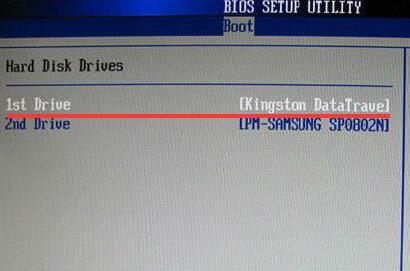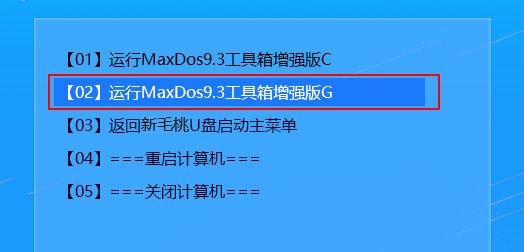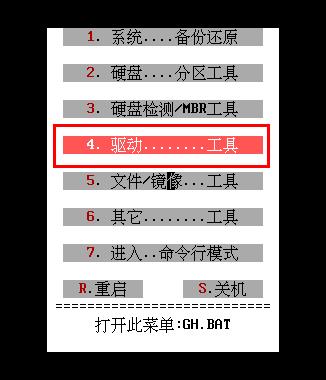随着网络资源的丰富,看碟时代已经一去不复返。电脑光驱作用就没以前那么明显了,有用户就希望将其驱动卸载,毕竟也占用着系统资源。怎样才能彻底卸载光驱驱动呢?今天小编就跟各位分享u助手u盘卸载光驱驱动教程。
1、将u助手u盘插入电脑,开机后按快捷键进入bios,然后将u盘设置为开机首选,如图所示:
2、接着会自动进入u助手菜单列表,选择运行MaxDos工具箱,如图所示:
3、在子菜单列表中选择增强版G,如图所示:
4、工具箱提供了多种内存组合模式,选择“K.XMGR…模式”,如图所示:
5、打开模式菜单后,点击“4.驱动…工具”选项,如图所示:
6、在驱动工具列表中点击“2.CDROM…驱动”,如图所示:
7、随后会弹出下图所示的界面,可以看到有个“卸载光驱(U)”选项,将光标移至该处并回车执行即可,如图所示:
这样借助u助手u盘就可以彻底卸载光驱驱动了,使用率不高的朋友可以用这种方法卸载驱动,提升系统资源利用率。
责任编辑:u助手:http://www.uzhushou.cn